Traadiga Interneti-ühenduse loomiseks peate tegema järgmist.
Minge jaotisse "Start - Juhtpaneel".
Seejärel "Võrgu- ja ühiskasutuskeskus".
Avanevas aknas leidke üksus "Muuda võrgusätteid".
Valige selles jaotis "Uue ühenduse või võrgu seadistamine".
Järgmises etapis peate valima ühenduse loomise viisi, valige "Kiire PPPoE-ga".
Uue ühenduse seadistamise lehel peate sisestama teabe, mille Interneti-teenuse pakkuja oleks pidanud teile esitama, nimelt sisselogimise ja juurdepääsu parooli. Kui teenusepakkuja on teile sellised andmed esitanud, peate need andmed sisestama vastavatele väljadele. Samuti saate määrata uuele ühendusele nime väljal "Ühenduse nimi". Pärast seda võite proovida Interneti-ühendust luua, klõpsates nuppu "Ühenda".
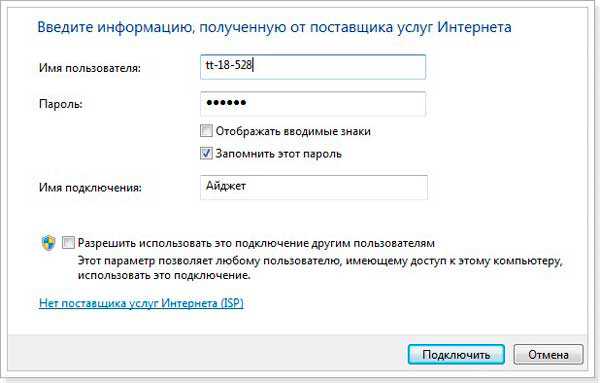
kompogolik.ru
Sülearvuti ühendamine Internetiga kaabli kaudu
Sülearvutit kasutatakse sageli koduarvutina, mille tulemusena on selle jaoks aktuaalne probleem odava Interneti-ühenduse saamiseks, millel on lisaks suur kiirus. Tänapäeval on need omadused rohkem kooskõlas Etherneti ühendusega, seega räägime teile, kuidas sülearvutis õigeid Interneti-sätteid teha.
Sülearvuti Interneti-ühenduse ühendamise viisid
Sülearvuti ühendamiseks traadiga Internetiga on mitu võimalust:
- USB-modemi kaudu, mis on mugav näiteks maal, kuid selline ühendus ei anna sageli piisavat kiirust ja maksab reeglina rohkem;
- Wi-Fi kasutamine pääsupunkti olemasolul, näiteks kui Wi-Fi-ruuterit saab sisse lülitada Interneti-ühendusega lauaarvutiga;
- seda saab teha suurimat kiirust pakkuva juhtmega Etherneti võrgu kaudu, millega ühendamisest tuleb juttu hiljem.
Kaabel-Internet sülearvuti jaoks on kiireim, kuid ka ebamugavam, kuna tegelikult võib see muuta mobiilse arvuti statsionaarseks. Näiteks maal on parem sisse lülitada lihtne USB-modem. Korteris kasutamiseks on Wi-Fi ruuter väga kasulik.
Ettevalmistus kaabel-interneti ühendamiseks
Etherneti ühenduse seadistamiseks ühendage esmalt võrgukaabel sülearvutiga. Sellega saate ühendada ka ruuteri, mis pärast seadistamist suudab Wi-Fi levitada kõigile teistele seadmetele, pakkudes üsna korralikku kiirust.
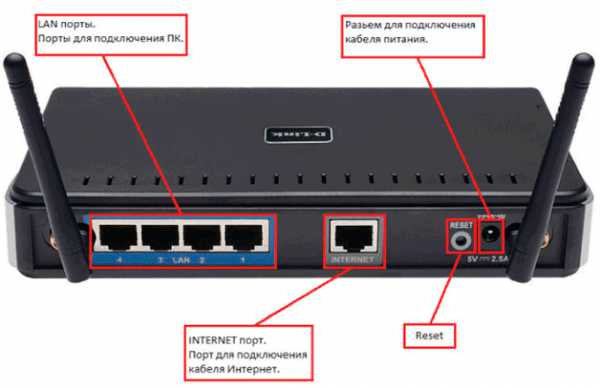
Keerdpaarjuhe paigaldatakse sissepääsu lülitist kohta, kus kavatsete teha võrgust väljumispunkti. Spetsiaalse tööriistaga monteeritakse kaablile RJ-45 pistikuga pistik, mis tuleb ühendada oma sülearvuti küljel asuva paneeli vastavasse pistikupessa.
Võrguühendus pole võimalik ilma võrgukaardi jaoks vajalike draiveriteta. Kontrollimaks, kas need on õigesti installitud, tehke järgmist.
- Windows xp. Minge juhtpaneelile, klõpsates nuppu "Start", valige jaotis võrguühendused.
- Windows 7 ja vanemate versioonide jaoks. Minge juhtaknast võrgu- ja jagamisseadete jaotisesse, valige adapteri seadete muutmise üksus.
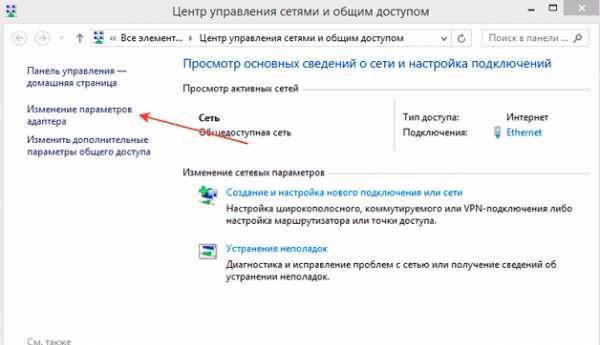
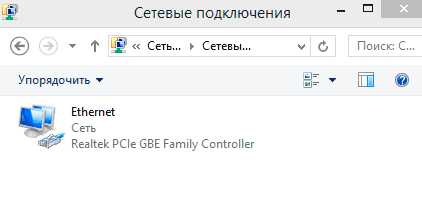
Kui avanev aken on tühi, pole draiver tõenäoliselt installitud.
Kiire Interneti ühendamise üldreeglid
Ühendumiseks vajalikud andmed märgitakse erilepingusse. Kui soovite ruuterit sisse lülitada, peate tegema muud seaded, mida on kirjeldatud seadme spetsifikatsioonis. Kui võrku automaatselt ei tuvastata, peate TCP / IP-protokolli ise konfigureerima.
Windows 7 ja 8 puhul toimub ühendus järgmises järjekorras:
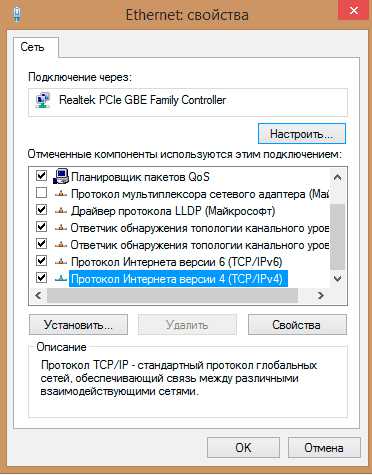
Windows 10 puhul toimub ühendus järgmiselt:
- Jaotises Start menüü suvandid avage Võrk ja Internet.
- Järgmisena peate avama adapteri seaded.
- Järgmisena järgige kõiki Windows 7 ja 8 süsteemide jaoks kirjeldatud samme alates kolmandast.
Lisaks pole midagi vaja - ühendus peaks töötama automaatselt täiskiirusel. Kui loote ühenduse marsruuteri kaudu, võib tellimus eri pakkujate lõikes erineda, nii et Interneti seadistamiseks uurige esmalt seda teenust pakkuvalt teenusepakkujalt ettevõtte veebisaidilt täielikku teavet.
Alternatiivne Internet kinkimiseks
Pange tähele, et riigis, kus kaabli kaudu Interneti-ühendust pole võimalik luua, oleks parim valik USB-modemi kasutamine. Selle ühendamisega pole reeglina probleeme:
- Sisestage SIM-kaart modemisse, seejärel ühendage seade sülearvutiga;
- Süsteem tuvastab uue seadme ja pakub installimist programmi, mis võimaldab teil oma seadmes modemit kasutada;
- Seejärel peate võib-olla sisestama kaardil näidatud PIN-koodi, mille järel modem ühendab sülearvuti automaatselt Internetti.
Ühesõnaga saate kaabli või ruuteri kaudu Interneti-ühenduse luua, mis oleks kiire isegi maal, samas kui ühenduse seadistamise protseduur võib mõnikord veidi erineda.
LookForNotebook.ru
Kuidas ühendada traadiga internet sülearvutiga
Tänapäeval on Interneti-ühenduseta sülearvuti omanikku juba raske leida. Vaatamata Wi-Fi-ühenduse kaudu toimuva suhtluse kasvavale arengule ja levikule meelitab juurdepääs Internetile kaabli kaudu oma vaieldamatute eelistega, kuna see on usaldusväärsem ja samal ajal madalaima hinnaga. Allpool on üksikasjalikud juhised selle kohta, kuidas stabiilne traadiga Internet korralikult sülearvutiga ühendada, samuti kuidas seda tulevaseks tööks seadistada. 
Ühenduse protseduur
Kokku on 2 tüüpi ühendusi:
- Traadita võrgu kaudu
- Läbi võrgujuhtme.
Seadistusprotsess pärast võrgukaabli kaudu ühendamist on veidi erinev, olenevalt arvutis töötavast Windowsi versioonist. Kuid protseduur ise on väga lihtne, sest peate sisestama ainult pakkuja juhtme sülearvuti võrgukaardi pessa. Kõigil sülearvutitel on pistik korpuse küljel.
 Pistikusse on vaja paigaldada majja paigaldatud jaotusseadmest tulev juhe.
Pistikusse on vaja paigaldada majja paigaldatud jaotusseadmest tulev juhe.
Eelvoorud
Kuid kui kasutajal on küsimus selle kohta, kuidas Internetti sülearvutiga ühendada, peate kõigepealt otsustama teenusepakkuja valiku üle. Selleks on soovitatav analüüsida järgmisi tingimusi:
- Kaabliühenduse võimalus sideteenuse pakkuja süsteemiga;
- osutatavate teenuste hind;
- Pakkuja poolt abonendi vajadustele vastava vastuvõetava andmeedastuskiiruse pakkumine optimaalsete kuludega;
- Pakkuja tehnilise toe teenuse kättesaadavus ja reageerimisvõime;
- Lisakriteeriumid (kampaaniad, erisoodustused jne).
Lisaks tuleb traadiga Interneti-ühenduse loomiseks luua rakendus valitud teenusepakkuja ametlikul ressursil või telefoni teel. Samuti on soovitatav võimalusel lihtsalt isiklikult külastada sideteenuse osutaja lähedalasuvat kontorit lepingu vormistamiseks.
Seadistamise protseduur
Ainult arvuti ühendamisest kaabliga ei piisa, sest peate ikkagi Interneti seadistama. Kõigepealt vaatame samm-sammult kogu häälestusprotsessi, kasutades Windows 7 installitud sülearvuti näidet.
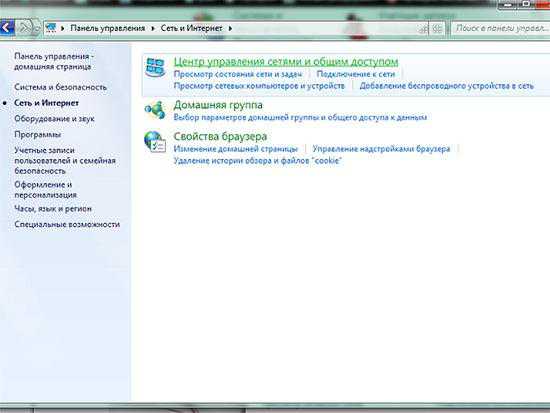
Windows XP
Kui kasutaja lahendab probleemi, kuidas ühendada sülearvuti Internetti, millele on installitud vana hea Windows XP, tuleks teha vaid paar sammu:
- Avage "Start" kaudu "Juhtpaneel";
- Järgmisena minge jaotisse "Võrguühendused";
- Seejärel paremklõpsake "Local Area Connection", klõpsake real "Properties";
- Klõpsake üks kord reale "Internet Protocol (TCP / IP)" ja seejärel klõpsake "Properties";
- Järgmisena märkige ilmuvas aknas üksus "Kasuta järgmist IP-d", märkige andmed, mis on määratud teenusepakkujaga sõlmitud abonendilepingus;
- Valmis! Internet konfigureeritud.
Windows 8
Peate tegema järgmised järjestikused sammud:
- Sisestage "Juhtpaneel";
- Minge jaotisse "Võrk ja Internet";
- Järgmisena avage "Võrgu- ja ühiskasutuskeskus";
- Märkige ruut "Uue ühenduse seadistamine. või võrgud”;
- Valige jaotis "Interneti-ühendus", klõpsake "Järgmine";
- Seejärel on soovitatav installida "High Speed (koos PPPoE)";
- Printige välja teenusepakkujaga sõlmitud lepingus ettenähtud nimi ja juurdepääsukood, märkige ruut "Jäta see salasõna meelde";
- Klõpsake "Ühenda".
Märkus: pärast parameetrite sisestamist peate mõnikord õigeks tööks sülearvuti taaskäivitama.
www.nastrojkin.ru
Interneti-ühenduse seadistamise protseduur opsüsteemis Windows 7
 Arvuti või sülearvuti, milles töötab Windows 7, võib loomulikult töötada ka ilma Interneti-ühenduseta, kuid sel juhul ei kasutata selle funktsioone täielikult ära. Lisaks on World Wide Web oma praeguses olekus peamine teabe, tarkvara, meelelahutussisu jne pakkuja. Seetõttu nõuab küsimus, kuidas Internetti Windows 7-s seadistada, põhjalikku analüüsi ja edukat lahendamist.
Arvuti või sülearvuti, milles töötab Windows 7, võib loomulikult töötada ka ilma Interneti-ühenduseta, kuid sel juhul ei kasutata selle funktsioone täielikult ära. Lisaks on World Wide Web oma praeguses olekus peamine teabe, tarkvara, meelelahutussisu jne pakkuja. Seetõttu nõuab küsimus, kuidas Internetti Windows 7-s seadistada, põhjalikku analüüsi ja edukat lahendamist.
Ettevalmistav etapp
Enne Interneti-ühenduse loomise alustamist veenduge, et teie arvutil on kogu vajalik tarkvara ja riistvara.
- Ühendage võrgukaart, kui see pole emaplaadile integreeritud või pole varem laiendusena installitud. Sama kehtib ka muude seadmete kohta, mille kaudu soovite Interneti-ühendust luua (USB-modem, ruuter jne).
- Installige ühendatud seadmete draiverid. Seadmed ei tööta korralikult ilma tarkvarata. Draiverid tarnitakse tavaliselt plaadil, kuid kui meediumit pole, leiate need teie võrguseadmete tootja ametlikult veebisaidilt.
Ühenduse seadistamine
Allolevad juhised hõlmavad juhtmega ühendust. Kui soovite luua kodus traadita võrgu, vaadake, kuidas ruuterit ühendada ja selle sätteid õigesti konfigureerida.
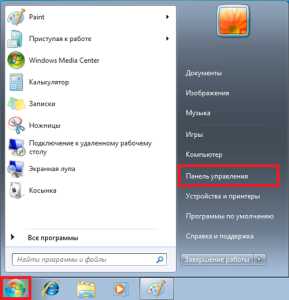
Ole ettevaatlik! Süsteem pakub teile mitut tüüpi ühendusi ja teie peate valima õige, sõltuvalt kasutatava seadme tüübist.
3G-modemi kasutamisel ei pea te tavaliselt uut ühendust looma, kuna võrguseadme USB-porti ühendamisel installitakse kogu vajalik tarkvara automaatselt.
Kui kasutate traadiga Internetti, mis tarnitakse teenusepakkuja poolt teie korterisse visatud kaabli kaudu, valige esimene tüüp - "Interneti-ühendus". 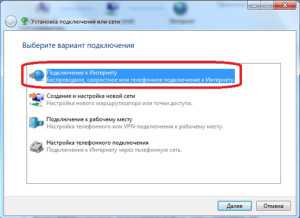
Järgmises aknas palub viisard teil valida, millist tehnoloogiat ühenduse loomiseks kasutatakse. Klõpsake nuppu "Kiire (PPPoE-ga)". Allosas on kirjas, et tuvastamiseks vajate sisselogimist ja parooli, mille teenusepakkuja teile annab. Need andmed tuleb sisestada järgmises aknas. 
See määrab ka uue ühenduse nime, mis võib olla ükskõik milline. 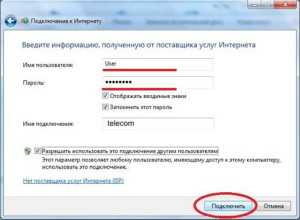
Kui olete kõik õigesti sisestanud, ilmub ekraanile järgmine aken: 
Võrgukaardi seaded
Mõnel juhul nõuavad pakkujad, et kasutajad määraksid ühenduse atribuutides IP-aadressi ja DNS-serveri aadressi. Nende nõuete täitmiseks:

Kui näete Interneti-ühenduse loomisel tõrketeadet #651, kontrollige, kas võrgukaardi draiverid on õigesti installitud.
Looge ühenduse otsetee
Ühendus on loodud ja nüüd saate seda kasutada Internetti pääsemiseks või näiteks kaugtöölauaga ühenduse loomiseks. Nüüd toome mugavuse huvides loodud ühenduse otsetee töölauale, et saaksite sisselogimisel kohe Internetiga ühenduse luua, ilma Juhtpaneeli käivitamata.
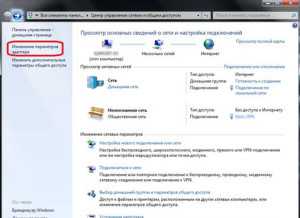
Ühenduse otsetee on saadaval teie töölaual – saate seda kasutada veebile juurdepääsuks.
mysettings.ru
Kuidas ühendada traadiga internet sülearvutiga?
Kokku on sülearvuti ülemaailmse Interneti-võrguga ühenduse loomiseks ainult kaks võimalust: traadita meetod ja võrgukaabli kaudu. Veelgi enam, üks protseduur erineb OS-i versioonist lähtuvalt teisest. Nüüd õpime, kuidas ühendada traadiga Internet sülearvutiga.
Alustame seadistamist
Enne seadistamise alustamist tuleb kindlasti veenduda, et võrgukaabel on arvutiga ühendatud, võrgukaardil on kõik vajalikud draiverid ja Interneti-teenuse pakkuja on alustanud Interneti-teenuse pakkumist.
Kasutades näitena üht populaarseimat operatsioonisüsteemi Windows 7, kaalutakse Interneti-ühenduse loomise põhimõtet. Seega, et saada "globaalse veebi" liikmeks, peate tegema järgmist:
Kasutaja peab minema "Juhtpaneelile". Seda üleminekut saab teha menüüst Start.
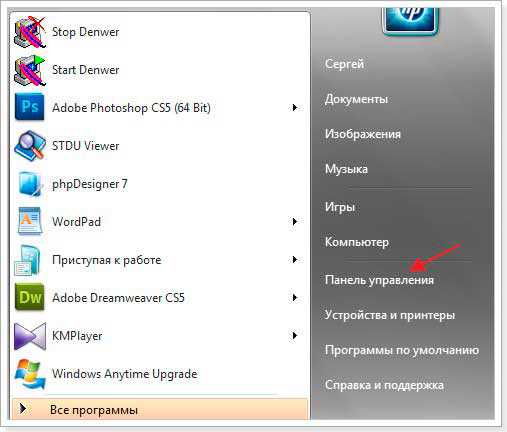
Leiame globaalse võrgu eest vastutava punkti ja sisestame selle. Isegi operatsioonisüsteemide erinevates versioonides näeb see üksus välja umbes sama.
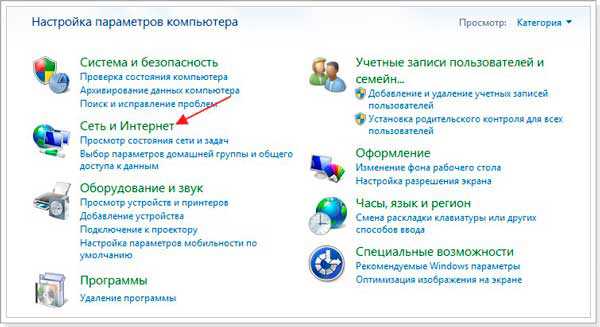
Sel hetkel läheme "Võrgu- ja ühiskasutuskeskusesse", kus toimuvad peamised manipulatsioonid.



































